品牌型号:联想GeekPro 2020
操作系统:win7 64位旗舰版
两台win7电脑如何共享打印机?下面就一起来了解一下。
1、取消禁用Guest用户:因为别人要访问安装打印机的按个电脑就是以guest账户访问的。右击计算机,选择管理,在弹出的计算机管理--本地用户和组,用户Guest,双击Guest,打开Guest属性窗口,确保账户已禁用选项没有被勾选。
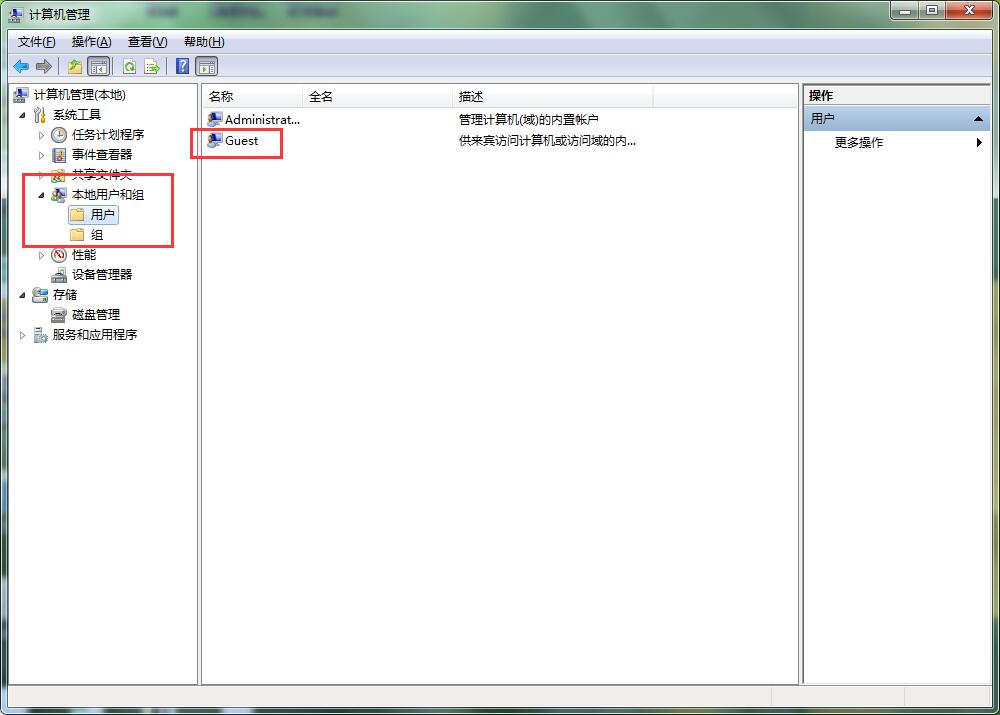
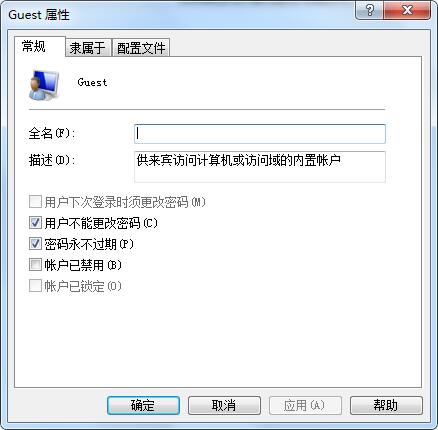
2、设置共享目标打印机:点击开始--设备和打印机,在弹出的窗口中找到想共享的打印机(前提是打印机已正确连接,驱动已正确安装),在该打印机上右键,选择打印机属性, 切换到"共享"选项卡,勾选共享这台打印机,并且设置一个共享名。
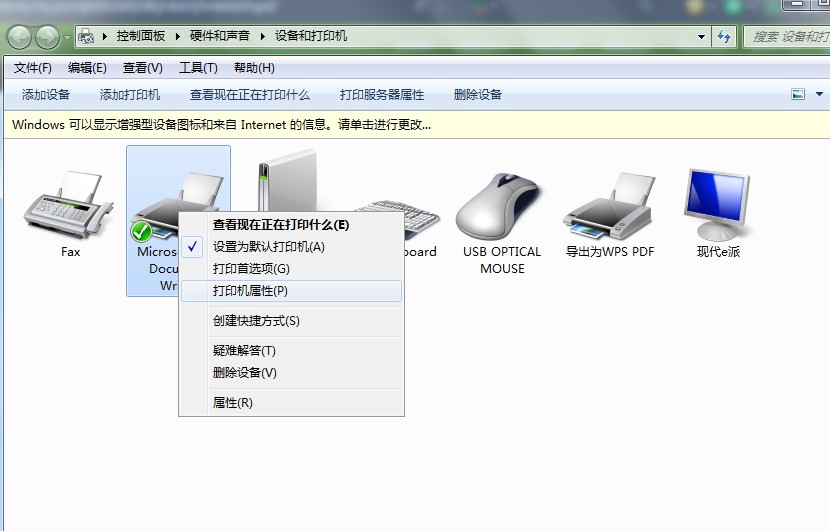
3、高级共享设置:在系统托盘的网络连接图标上右键,选择打开网络和共享中心,记住所处的网络类型,接着在弹出中窗口中单击选择家庭组和共享选项, 接着单击更改高级共享设置,如果是家庭或工作网络,更改高级共享设置其中的关键选项已经用红圈标示,设置完成后不要忘记保存修改。
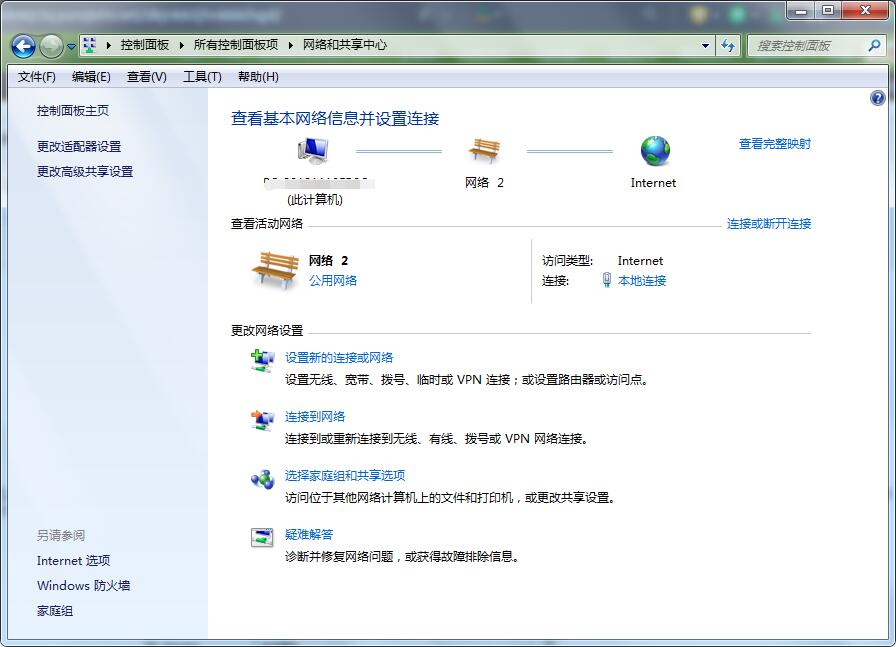
、
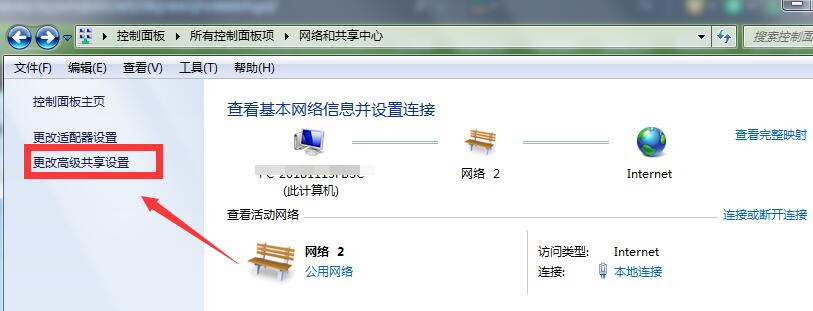
4、设置工作组:在添加目标打印机之前,首先要确定局域网内的计算机是否都处于一个工作组,右击计算机--属性--高级系统设置,弹出的窗口中找到工作组,如果计算机的工作组设置不一致,请点击更改设置, 此设置要在重启后才能生效。
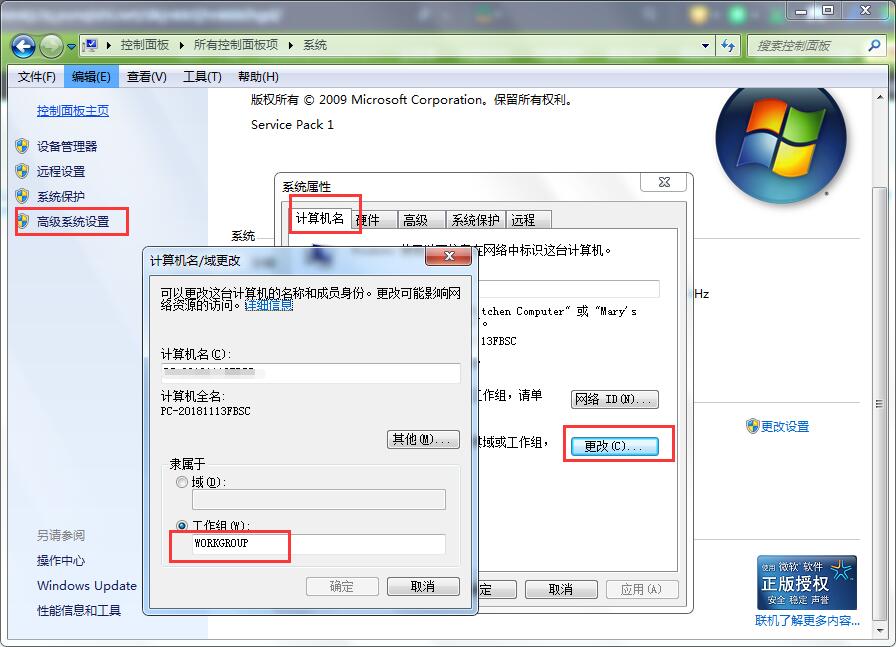
点击阅读全文